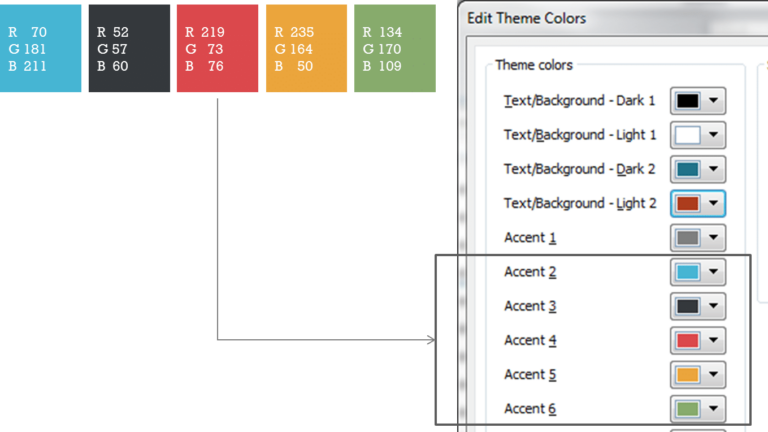Как использовать AirPods в Windows

Как и почти все продукты Apple, AirPods также в принципе предназначены для подключения и работы с другими устройствами бренда. Большой вопрос: Можно ли использовать AirPods в Windows? Это то, что мы попытаемся объяснить в этом посте.
Те, кто регулярно пользуется AirPods, знают, что их можно легко подключить за считанные секунды, если это устройства Apple, благодаря знаменитой технологии чип H1. Однако это не тип подключения, специфичный для Apple, или что-то в этом роде, а скорее Bluetooth-соединение нормальный. Это означает, что с самого начала мы сможем подключать их к другим устройствам, которые не обязательно должны принадлежать семейству Apple.
В настоящее время на рынке представлены три разные модели AirPods: AirPods3, которые являются базовой версией этих популярных беспроводных наушников и содержат упомянутый выше чип; тот AirPods Про, водонепроницаемость и шумоподавление; и АирПодс Макс, которые, помимо превосходного качества звука, оснащены удобным оголовьем.
Все они могут подключаться к компьютеру с Windows. Не так автоматически и быстро, как это происходит на другом устройстве Apple, но без проблем с совместимостью. Метод описан ниже:
Как подключить AirPods к ПК с Windows

Изображение: Apple.com
Метод, который мы собираемся объяснить, действителен как для Windows 10, так и для Windows 11. Перед его запуском важно убедиться, что наши AirPods полностью заряжены, оба наушника находятся внутри футляра, а крышка правильно закрыта. В то же время мы должны убедиться, что наш компьютер поддерживает устройства Bluetooth.
Шаг 1. Активируйте режим сопряжения AirPods.
Прежде всего, мы должны перейти к корпусу, в котором размещены AirPods. А пока вам придется оставить их там, в правильном положении. Затем нам нужно открыть крышку и поищите на задней стороне корпуса маленькую кнопку расположен рядом с шарниром. Нажимаем эту кнопку на несколько секунд пока белый свет не начнет мигать. Это признак того, что устройство перешло в режим сопряжения.
Шаг 2. Активируйте Bluetooth на ПК.
Теперь идем к ПК с Windows, к которому хотим подключить AirPods. Входим в меню “Параметр” и мы идём в раздел «Устройства». На этом экране вверху нажимаем на кнопку со знаком «+», рядом с которой можно прочитать «Добавить Bluetooth или другое устройство».
При этом отобразится несколько вариантов. Нам нужно выбрать первое: Bluetooth (мыши, клавиатуры, карандаши или аудио и другие устройства Bluetooth).
Шаг 3: Выберите и соедините
На экране, который появляется ниже, отображаются все устройства, находящиеся в радиусе действия приемника Bluetooth вашего устройства. Если у нас есть AirPods поблизости, мы также сможем увидеть их в списке с именем, под которым они ранее были настроены на нашем iPhone. Например, «Мои AirPods».
Чтобы их соединить, вам просто нужно нажать на них, что установит соединение. Таким образом, мы можем использовать наушники Apple на нашем устройстве, даже если оно не принадлежит этой марке.
Подключите AirPods к телефону Android

Мы уже видели, как можно использовать AirPods в Windows, но Можно ли их также подключить к телефону или планшету Android? Это несомненно. На самом деле дальнейший процесс практически идентичен предыдущему. Мы резюмируем это ниже:
- Прежде всего, мы открываем корпус наших AirPods и, не снимая их, нажимаем кнопку сопряжения.
- Затем заходим в настройки Android нашего телефона или планшета.
- Входим в «Настройки Bluetooth» и нажимаем опцию добавления нового устройства.
- Через несколько секунд на экране появится список доступных устройств, в котором мы нажмем на то, которое хотим подключить.
Так просто, как, что. С помощью этого простого метода наши наушники Apple будут подключены к телефону или планшету. С этого момента обращение будет таким же простым, как и с любой другой моделью беспроводных наушников.
Будет ли оно работать так же, как на устройстве Apple?
Это еще один вопрос, который беспокоит тех, кто хочет использовать AirPods в Windows: возникнут ли у нас какие-либо трудности? Все ли будет работать хорошо?
В принципе, ответ — да, хотя мы должны понимать, что нам предстоит столкнуться с недостаток: весьма вероятно, что некоторые функции и возможности, которые мы имеем при подключении к iPhone, iPad или Mac, будут недоступны на ПК с Windows. Это не самые необходимые функции, хотя жаль не иметь возможности ими воспользоваться. Например, в модели Pro звуковой тест позволяет выяснить, какой тип пэда нам подходит лучше всего.